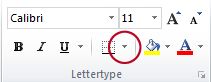U kunt de leesbaarheid van een werkblad verbeteren door verschillende typen opmaak toe te passen. U kunt bijvoorbeeld randen en arcering toepassen om de cellen in een werkblad te definiëren.
Hoe?
|
|
Celranden toepassen
Tip: Op de knop Randen wordt de meest recent gebruikte randstijl weergegeven. U kunt op de knop Randen (niet op de pijl) klikken om die stijl toe te passen. |
|
|
Tekstkleur en uitlijning wijzigen
|
|
|
Celarcering toepassen
|
Volgende stappen
Zie de volgende onderwerpen voor meer informatie en gedetailleerde instructies over het opmaken van een werkblad:
Meer hulp nodig?
U kunt altijd uw vraag stellen aan een expert in de Excel Tech Community of ondersteuning vragen in de Communities.